U moet de beveiliging van het werkblad waaraan u werkt opheffen
- Wanneer de Excel-menu-items zijn vergrendeld of grijs worden weergegeven, is de kans groot dat de hele werkmap is beveiligd.
- U moet de werkmap of het werkblad ontgrendelen om de menu-items te ontgrendelen.
- Ga ook naar de geavanceerde opties en kijk of de optie menu-items weergeven is ingeschakeld of niet.
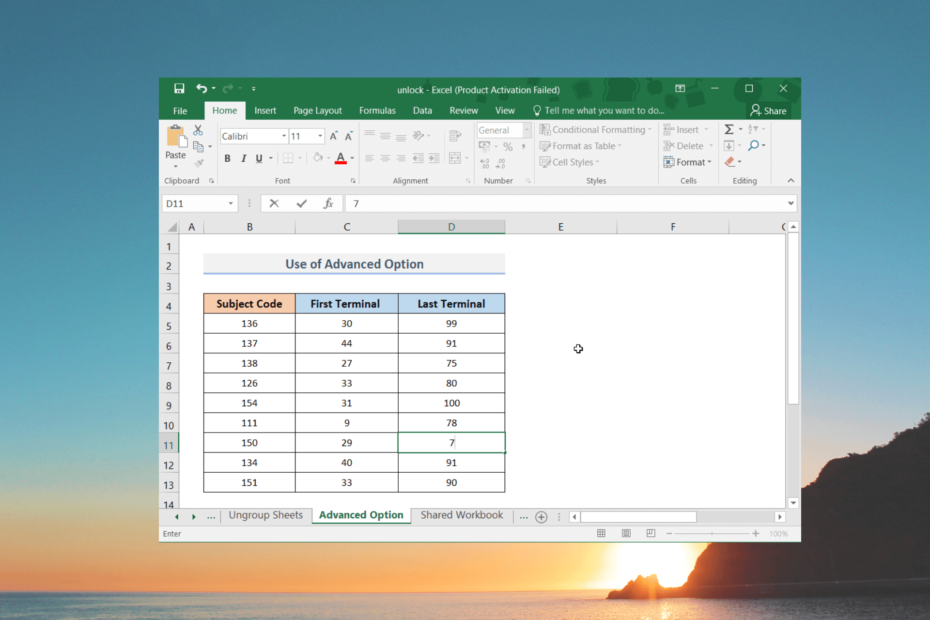
Er zijn veel lezers die vragen stellen over het ontgrendelen van grijs weergegeven menu's in Excel. Vanwege dit probleem kunnen ze geen opdrachten en acties gebruiken.
In deze gids zullen we enkele effectieve manieren met u delen die uw antwoord geven op het ontgrendelen van grijze menu's in Excel-query's. Laten we de oplossingen bekijken.
Waarom is het Excel-menu grijs weergegeven?
We hebben ons onderzoek gedaan en enkele veelvoorkomende redenen ontdekt waarom de menu's in Microsoft Excel voor u grijs worden weergegeven.
- Iemand is de cel aan het bewerken: Vaak wanneer iemand is een cel aan het bewerken of aan het bewerken, waardoor het Excel-blad in de bewerkingsmodus staat.
- Het werkblad is beveiligd: Mogelijk hebt u de spreadsheet vergrendeld of heeft u een vergrendelde spreadsheet geopend die er is om buitenlandse bewerkingen te voorkomen.
- De werkmap is beveiligd: Iemand zou kunnen hebben beschermde de werkmap om te voorkomen dat werkbladen worden verplaatst, verborgen en verwijderd.
- De Excel-opties zijn mogelijk verborgen: De kans is groot dat de functie Toon alle Excel-opties is uitgeschakeld in het Excel-instellingenmenu.
Laten we nu eens kijken naar de oplossingen voor het ontgrendelen van grijs weergegeven menu's in Excel.
Hoe ontgrendel ik een grijs weergegeven menu in Excel?
- Waarom is het Excel-menu grijs weergegeven?
- Hoe ontgrendel ik een grijs weergegeven menu in Excel?
- 1. Druk op Enter om het grijs weergegeven menu te ontgrendelen
- 2. Maak de beveiliging van het werkblad ongedaan
- 3. Degroepeer bladen om menu's te ontgrendelen
- 4. Pas de geavanceerde opties aan
- 5. Converteer de werkmap naar een compatibele versie
1. Druk op Enter om het grijs weergegeven menu te ontgrendelen
U zult zien dat wanneer u een cel in de spreadsheet aan het bewerken bent, de menu-items worden vergrendeld of grijs worden weergegeven.
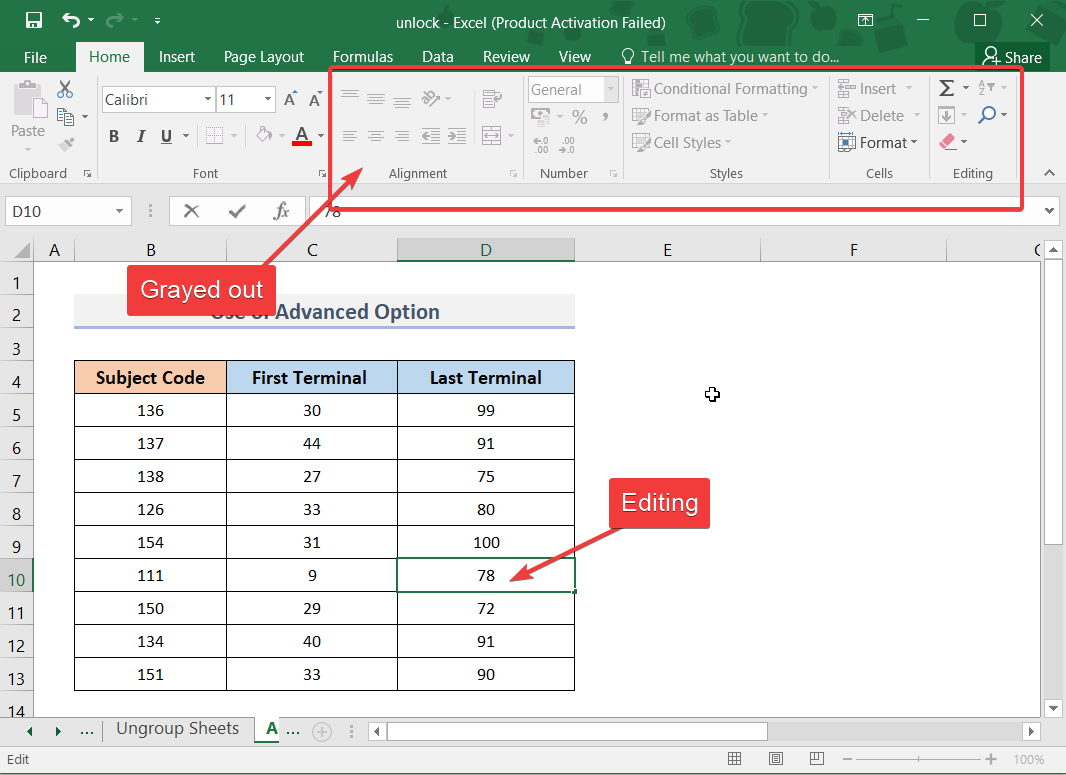
Om het grijs weergegeven menu in de Excel-spreadsheet te ontgrendelen, moet u op de drukken Binnenkomen knop nadat het bewerken is voltooid. Hierdoor worden de grijs weergegeven menu-items ontgrendeld.
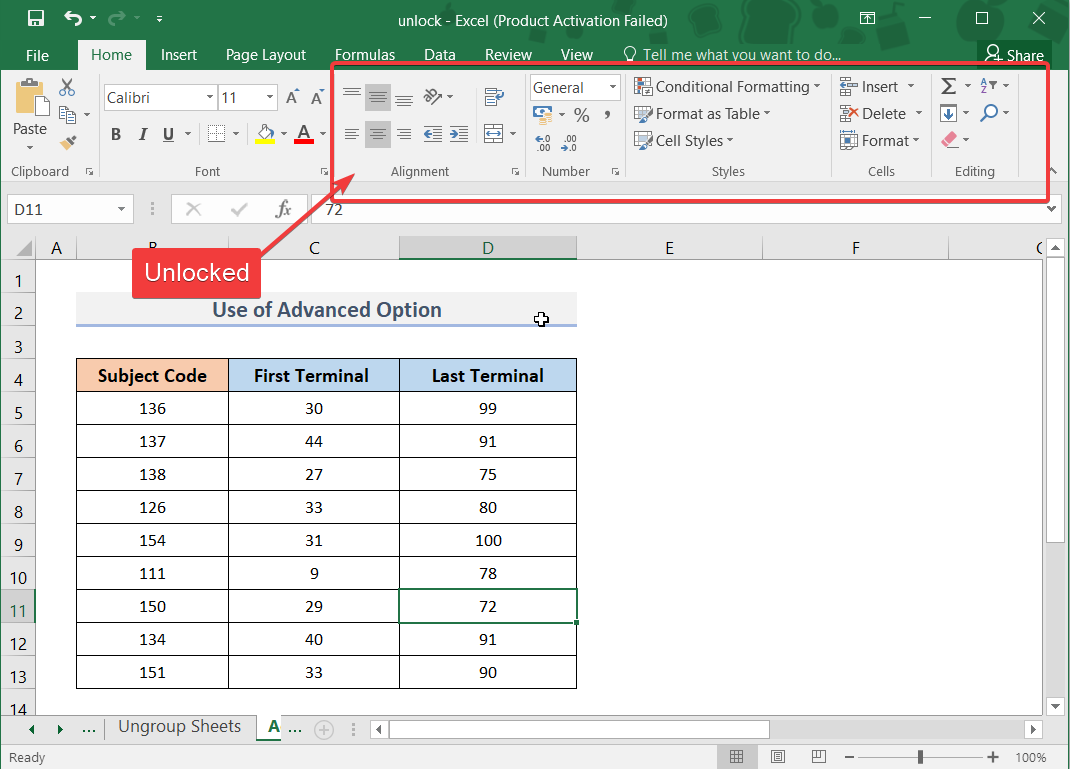
Vaak zien we sommige van onze acties over het hoofd bij het bewerken van de Excel-werkmap en denken we dat het een probleem van het programma is. Maar een simpele druk op de knop Enter kan de grijs weergegeven menu-items ontgrendelen.
2. Maak de beveiliging van het werkblad ongedaan
- Start het werkblad.
- Klik op de Beoordeling tabblad in de bovenste menubalk.

- Onder de Veranderingen sectie, klik op Beveiliging blad opheffen.

- Voer het wachtwoord in om de beveiliging van het werkblad op te heffen en klik OK.

- De grijs weergegeven menu's worden ontgrendeld.
Als het werkblad met een wachtwoord is beveiligd, moet u het wachtwoord invoeren om het te ontgrendelen. Hiermee kunt u het werkblad bewerken en de grijs weergegeven menu-items in Excel ontgrendelen.
Net zoals u het werkblad onbeveiligd hebt gemaakt, kunt u ook controleren of de hele werkmap is beveiligd of niet. Zo ja, dan moet u kiezen voor de Maak de beveiliging van de werkmap ongedaan optie en voer het wachtwoord in en ontgrendel de grijs weergegeven menu-items.
- MegaStat voor Excel: downloaden en installeren
- Runtime-fout 13: type komt niet overeen [repareren]
- Worden Excel-bestanden geopend in Kladblok? 4 manieren om dat op te lossen
3. Degroepeer bladen om menu's te ontgrendelen
- Start de werkmap.
- Klik met de rechtermuisknop op het werkblad en selecteer Selecteer alle bladen.

- Klik nogmaals met de rechtermuisknop op een werkblad en selecteer Degroepeer bladen.
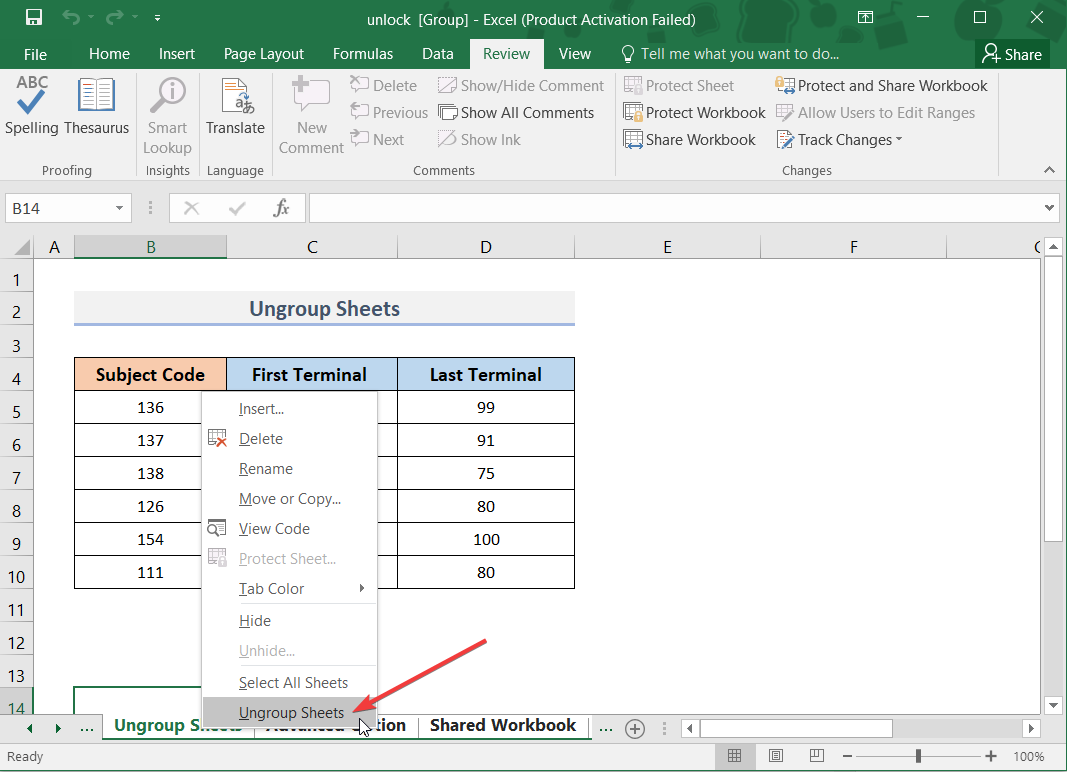
- Hierdoor worden de grijs weergegeven menu-items geactiveerd of ontgrendeld.
Als de bladen zich in een groep bevinden, kunt u de menu-items niet gebruiken en geen verdere acties op uw werkblad toepassen.
Daarvoor moet u de bovenstaande stappen volgen en de werkbladen degroeperen en dan lost dit het ontgrendelen van grijze menu's in de Excel-query op.
4. Pas de geavanceerde opties aan
- Start de werkmap.
- Klik op Bestand uit het hoofdmenu.

- Selecteer Opties uit het linkerdeelvenster.
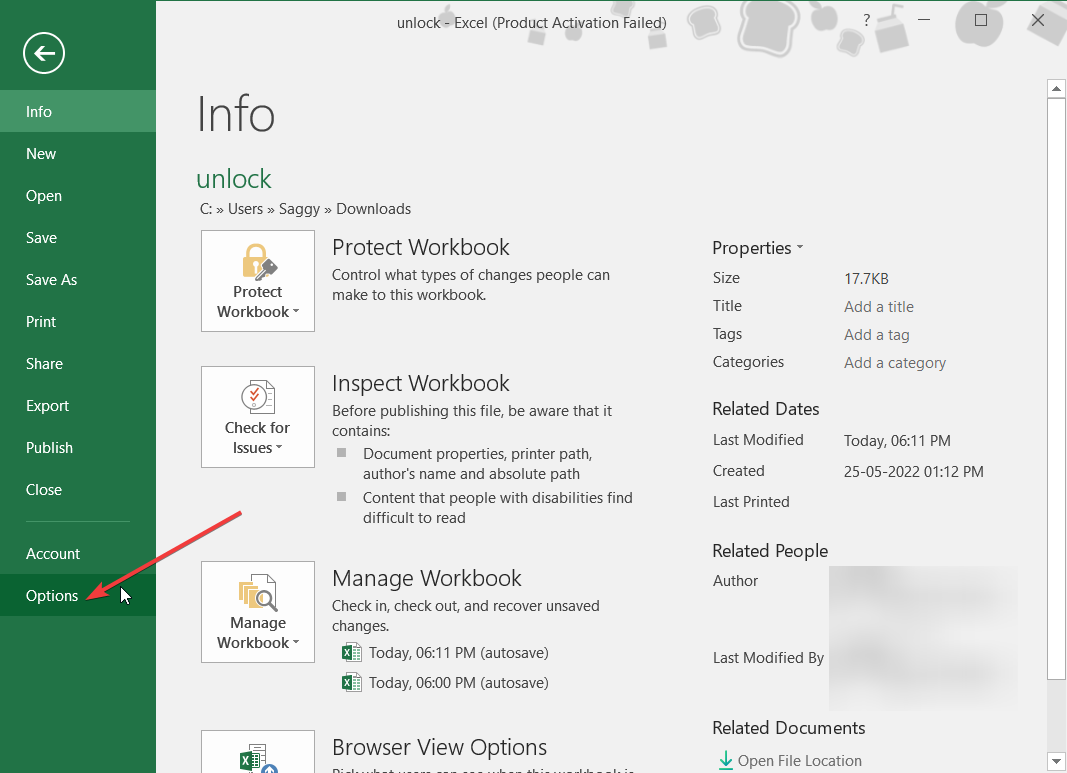
- Klik op Geavanceerd.
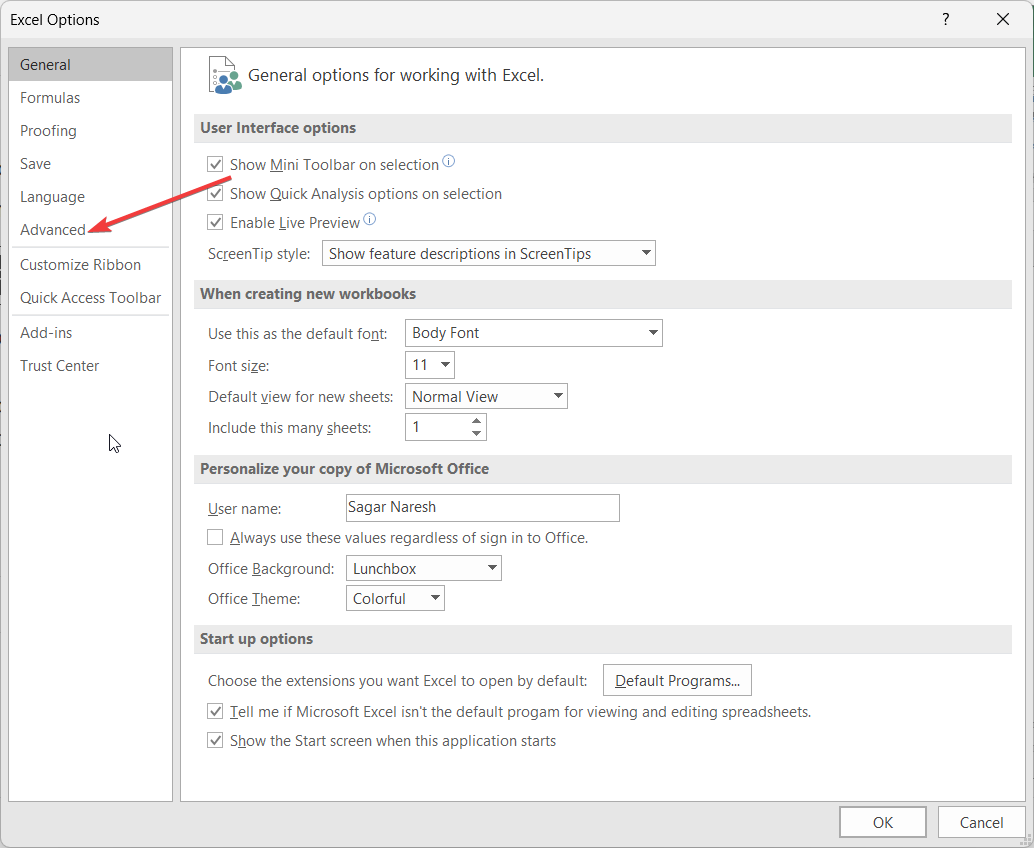
- Scroll naar beneden en zoek de Weergaveopties voor deze werkmap sectie.
- Onder de Voor objecten laten zien selectievak, selecteer Alle.
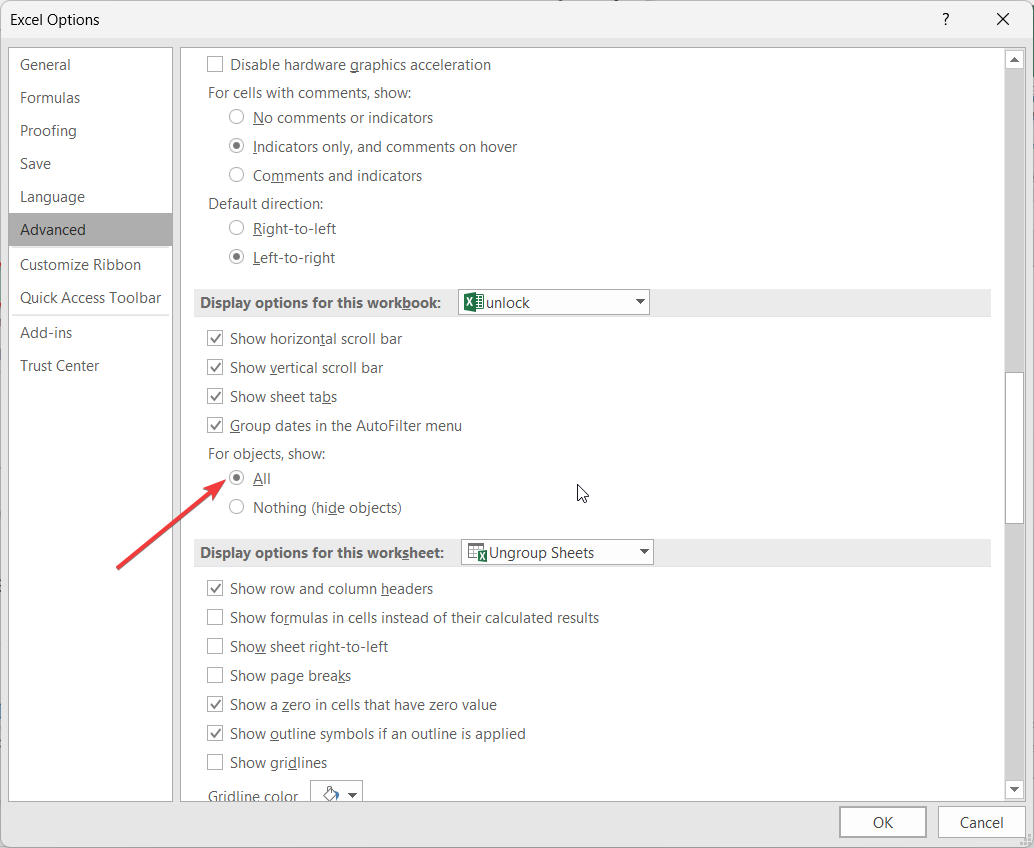
- Klik OK om de actie te voltooien.
Sommige mensen hebben gemeld dat voor hen de optie Voor objecten weergeven was ingesteld op Niets (objecten verbergen), waardoor de menu-items niet voor hen werden weergegeven in het Excel-boek. Wijzig dat eenvoudig in Alles en controleer of dit het probleem oplost of niet.
5. Converteer de werkmap naar een compatibele versie
Voor sommige gebruikers toont Excel geen menu-items wanneer ze worden geopend in de compatibiliteitsmodus. Dit komt omdat sommige functies mogelijk compatibel zijn met de nieuwe versie van het bestand en als het bestand een oude versie is, ziet u deze menu-items niet.
In dat geval moet u het Excel-bestand converteren naar de versie die op uw pc is geïnstalleerd om de menu-items te ontgrendelen die momenteel zijn vergrendeld voor de werkmap.
Dat is het van ons in deze gids. Veel van onze lezers hebben gemeld dat de Excel-werkbalk ontbreekt voor hen. Dit probleem komt veel voor bij Excel-gebruikers en u kunt het eenvoudig oplossen door de oplossingen te volgen die in onze handleiding worden genoemd.
Aarzel niet om ons in de onderstaande opmerkingen te laten weten welke van de bovenstaande oplossingen uw vraag over het ontgrendelen van grijze menu's in Excel heeft opgelost.


